Sut i newid maint ffont balŵn sylwadau yn nogfen Word?
Fel y dangosir isod y llun, os ydych chi am ehangu maint ffont balŵn sylwadau yn nogfen Word, beth allwch chi ei wneud? Bydd yr erthygl hon yn dangos dau ddull i chi ddatrys y broblem hon.

Newid maint ffont balŵn sylwadau gyda swyddogaeth adeiladu yn Word
Newid maint ffont balŵn sylwadau gyda chod VBA
Newid maint ffont balŵn sylwadau gyda swyddogaeth adeiladu yn Word
Gallwch chi newid maint ffont testun balŵn yn uniongyrchol yn y cwarel All Styles yn Word. Gwnewch fel a ganlyn.
1. Gwasgwch y Ctrl + Alt + Symud + S allweddi i agor y Styles pane.
2. Yn y Styles pane, cliciwch Dewisiadau. Gweler y screenshot:

3. Yn yr agoriad Dewisiadau Pane Arddull ffenestr, dewiswch Pob arddull oddi wrth y Dewiswch arddulliau i'w dangos rhestr ostwng.

4. Yna cliciwch OK i ddychwelyd i'r Styles cwarel, sgroliwch i lawr i ddod o hyd i'r Testun Balŵn llinell, cliciwch y  botwm i ehangu'r gwymplen, ac yna cliciwch Addasu. Gweler y screenshot:
botwm i ehangu'r gwymplen, ac yna cliciwch Addasu. Gweler y screenshot:

5. Yn y Addasu Arddull ffenestr, dewiswch maint ffont yn ôl yr angen yn y Fformatio adran fel y dangosir isod screenshot, ac yna cliciwch ar y OK botwm.
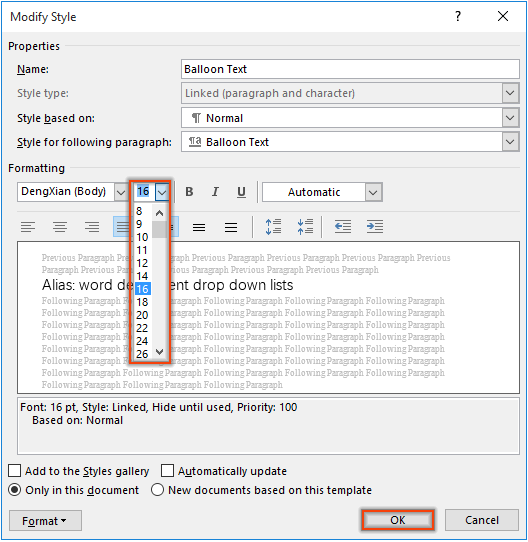
6. Caewch y Styles pane.
Yna mae maint ffont yr holl falŵns sylwadau yn cael ei newid i'r un penodedig.

Nodyn: Bydd y lleoliad yn berthnasol i bob sylw yn y dyfodol.
Newid maint ffont balŵn sylwadau gyda chod VBA
Bydd yr adran hon yn cyflwyno cod VBA i'ch helpu chi i newid maint ffont balŵn sylwadau yn hawdd yn nogfen Word.
1. Yn y ddogfen byddwch yn newid maint ffont balŵn sylwadau, pwyswch y Alt + F11 allweddi i agor y Microsoft Visual Basic ar gyfer Ceisiadau ffenestr.
2. Yn y ffenestr, cliciwch Mewnosod > Modiwlau. Yna copïwch isod god VBA i mewn i ffenestr y Modiwl.
Cod VBA: newid maint ffont balŵn sylwadau yn Word
Sub SetCommentTextStyle()
'Updated by ExtendOffice 20181112
Dim objComment As Comment
Dim objDoc As Document
Dim strFontName As String
Dim strFontSize As String
Set objDoc = ActiveDocument
strFontName = InputBox("Enter text font name here: ", "Font name")
strFontSize = InputBox("Enter font size here: ", "Font size")
With objDoc
For Each objComment In .Comments
objComment.Range.Font.Name = strFontName
objComment.Range.Style = ActiveDocument.Styles("Balloon Text Char")
Next objComment
End With
ActiveDocument.Styles("Balloon Text").Font.Size = Val(strFontSize)
End Sub3. Gwasgwch y F5 allwedd i redeg y cod.
4. Yn y cyntaf Kutools am Word blwch deialog, nodwch ffont newydd ar gyfer eich sylw a chlicio OK.
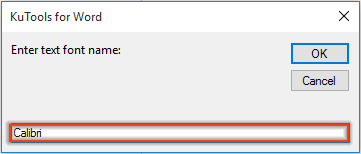
5. Yn yr ail Kutools am Word blwch deialog, teipiwch y maint ffont yn ôl yr angen a chliciwch OK.

Yna mae maint ffont yr holl falŵns sylwadau yn cael ei newid i'r un penodedig yn y ddogfen gyfredol.
Offer Cynhyrchiant Swyddfa Gorau
Kutools am Word - Dyrchafu Eich Profiad Word gyda Dros 100 Nodweddion Rhyfeddol!
🤖 Cynorthwy-ydd Kutools AI: Trawsnewidiwch eich ysgrifennu gydag AI - Cynhyrchu Cynnwys / Ailysgrifennu Testun / Crynhoi Dogfennau / Ymholwch am Wybodaeth yn seiliedig ar Ddogfen, i gyd o fewn Word
📘 Meistrolaeth Dogfen: Tudalennau Hollti / Uno Dogfennau / Dewis Allforio mewn Fformatau Amrywiol (PDF/TXT/DOC/HTML...) / Trosi swp i PDF / Allforio Tudalennau fel Delweddau / Argraffu Ffeiliau Lluosog ar unwaith...
✏ Golygu Cynnwys: Swp Dod o Hyd i ac Amnewid ar draws Ffeiliau Lluosog / Newid Maint Pob Llun / Trawsosod Rhesi Bwrdd a Cholofnau / Trosi Tabl i Testun...
🧹 Ymdrech Glân: swap i ffwrdd Mannau Ychwanegol / Toriadau Adran / Pob Pennawd / Blychau Testun / hypergysylltiadau / Am fwy o offer tynnu, ewch i'n Dileu Grŵp...
➕ Mewnosodiadau Creadigol: mewnosod Mil o Wahanwyr / Blychau Gwirio / Botymau Radio / Cod QR / Cod Bar / Tabl Llinell Lletraws / Pennawd Hafaliad / Capsiwn Delwedd / Pennawd Tabl / Lluniau Lluosog / Darganfod mwy yn y Mewnosod Grŵp...
🔍 Detholiadau Manwl: pinbwynt tudalennau penodol / tablau / siapiau / paragraffau pennawd / Gwella llywio gyda mwy Dewiswch nodweddion...
⭐ Gwelliannau Seren: Llywiwch yn gyflym i unrhyw leoliad / auto-mewnosod testun ailadroddus / toglo'n ddi-dor rhwng ffenestri dogfennau / 11 Offer Trosi...
